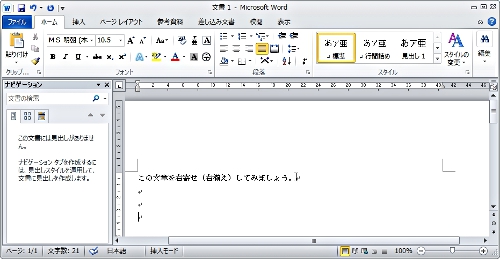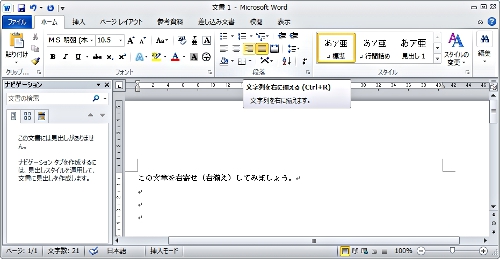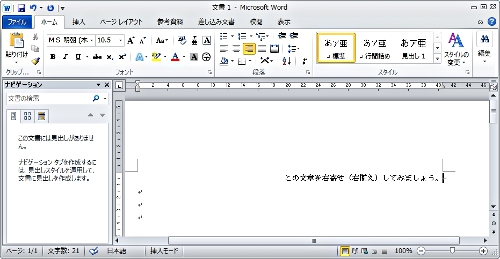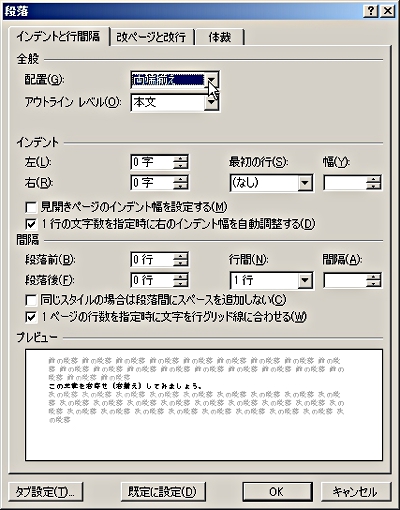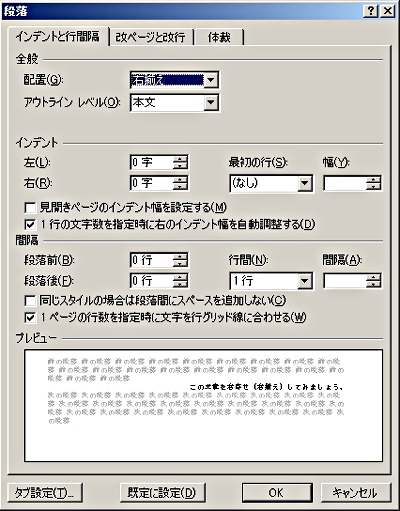Copyright(C) 2000-05-31,2010 M . Tsukui, Suginami Junior and Senior High School affiliated with Bunka Women's University All rights reserved. |
MS Word
-編集機能・【右寄せ(右揃え)】-
編集機能・【右寄せ(右揃え):MS Word編】
書類の発行番号や発行者名(例えば『文化女子大学附属杉並中学校 校長 野原 明』など)は右に寄せて書くことが一般的です。
ここでは下の画面の『この文章を右寄せしてみましょう。』という文章を右寄せしてみます。
このような場合には『右寄せ』という機能(MS Wordでは『右揃え』という)を使用します。右寄せをするには次の2つの操作をすればよいです。
1.
上の画面のようにカーソルが右寄せしたい行以外のところにある場合には、まず最初にキーボードの矢印キーか、マウスを使って右寄せしたい行にカーソルを移動します。
下の画面ではマウスポインターを該当行の上に移動したところです。
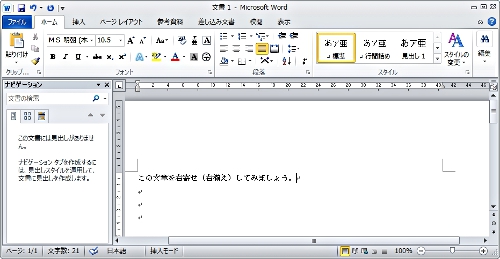
下の画面ではマウスポインターを該当行の上に移動したところです。
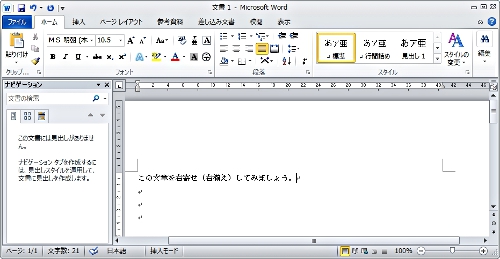
2.
3.
<<参考>>
MS Word説明書・目次へ
課題題一覧2005へ
教員・生徒制作ページへ